距离上次Linux的学习,今天又是一个崭新的起点,我们用五天的时间学了一些Linux一些常用的操作命令,但掌握这些还是远远不够的,这个世界就是这样,将生于此,既是幸运也是不幸,只有不断地学习才能有自己的一席之地,话不多说,开始我们今天的Linux学习之旅。
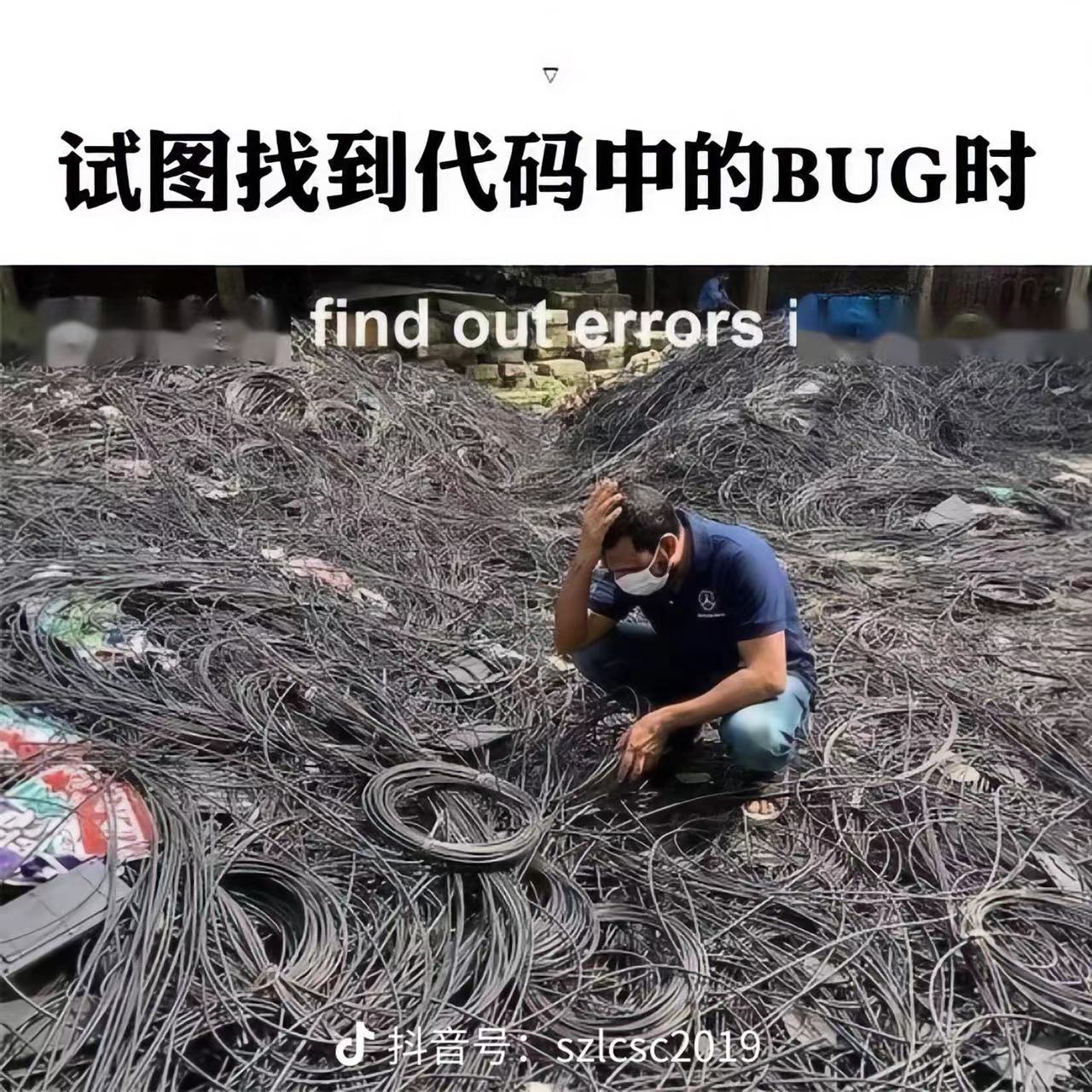
目录
?
1. Vim命令简介
1.什么是Vim
Vim(vi improved),是Linux系统中提供的编辑器,它是vi的增强版本,与vi向上兼容。通常,在LInux中用到的vi实际上是Vim,即使输入命令时输入的是vi,但是使用的仍然是vim。
2.Vim的三种模式?
- 命令模式【默认的模式】
- 编辑模式
- 插入模式
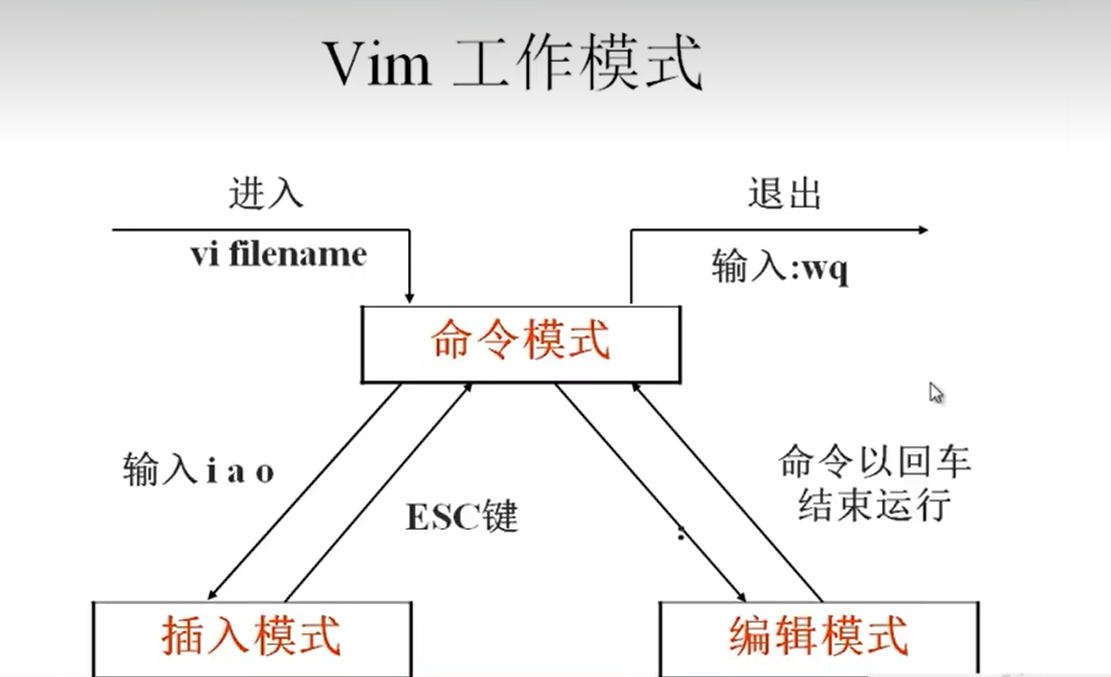
3.如何使用Vim?
功能描述:建立、编辑、显示文本?
语? ? ? ?法:vi? 需要操作的文件【如果vi后面的文件不存在,则会自动创建】
4.学前思想指导-少走弯路【重要++急】?
在详细介绍Vim之前,我想给大家简单介绍一下Vim的使用流程,让大家少走些弯路【TT本人学习就走了些弯路】。
使用vim直接在命令行输入【vi 文件名】就可以直接启动vim,如果文件不存在,则会创建这个文件,不管这个文件是存在还是不存在,进入后默认的模式就是命令模式,在里面输入的任何字符都会被当作命令,当然如果你输入的字符不是命令,那么它没有任何反应,会等待你输入正确的命令为止,如上图所示,因为你当前默认模式为命令模式,如果你想编辑文本就可以输入【a、i、o三个插入命令】进入插入模式,在这里面就可以在文件中编辑你想编辑的内容,如果编辑完成了按【ESC】键退出插入模式,退出后会返回命令模式。如果你还想编辑文件的格式来方便你查看内容,那么按【:】就会进入编辑模式,在“:”后面输入相关的编辑模式命令再按回车就会执行,比如你想把文件的内容设置为行号显示,在命令模式下输入【:set num】就可以了。命令模式进入插入模式是可以直接再命令模式中输入a、i、o插入命令即可,其实通俗上来说它们也属于命令模式的命令,但是编辑模式需要先输入【:】才可以输入编辑命令,所以下面我们要讲的命令也是就是编辑命令与命令模式的命令。vim的使用大体就是这样,一些常用的命令我会在下面给大家介绍,不要着急,把这段内容看懂对你学下面的内容非常有帮助,切记切记,磨刀不误砍柴工。
最后给大家讲一个非常坑爹的问题,如果你想退出这个文件,像上图所示,按wq,注意!!!,这个wq不是直接在命令模式中敲,它属于编辑模式的命令,要先进入编辑模式再敲wq【:wq】才可以退出(TT学习时一直无法退出文件,耽误不少时间)
2.Vim常用命令
下面的命令是编辑命令与命令模式中的命令混合讲解,不要难以理解,只要你看到【:】开头的就是在编辑模式中使用的命令,没有【:】就是命令模式中使用的命令
1.插入命令?
在进入命令模式后,可以直接子命令模式下输入以下命令编辑文本
A :在光标所在的行行尾插入
a :在光标所在的字符后插入
I :在光标所在的行行首插入
i :在光标所在的字符前插入
O :在光标上插入新行
o :在光标下插入新行每输入一个命令都会执行到相应的位置让你输入内容,输入内容时候左下角会出现【INSERT】表示你当前在插入模式,如果想要在其他位置编辑内容需要先按【ESC】退出这个命令,再输入其他命令重写进入插入模式,例如你输入O在光标上面插入了一个新行,输入了你要输入的内容,那么你现在又想插入一个新行需要先按ESC先退出再输入命令才可以。很显然,这样非常的麻烦,那么看看下面的注意
注意:【重要--少走弯路看过来】
上面说的那都是理论上的,其实只要你输入a、i、o三个任何一个命令进入插入模式后,就不再需要像上面那样麻烦的操作,我们可以按键盘上的上下左右四个键位控制光标的位置,在相应的地方输入内容,也可以按回车插入新行,删除内容只需要按删除键即可,这样是不是很方便了呢
2.定位命令
//模式命令
:set nu :设置行号
:set nonu :取消行号
:n :到第n行
//命令模式命令
gg :到第一行
G :到最后一行
nG :到第n行
0 :移至行首
$ :移至行尾
注意:后面这几个命令记不住也没关系,前面三个已经足以应对各种大文件我们对内容的操作??3.删除命令
x :删除光标处所在的内容
nx :删除光标后的n个字符
dd :删除光标所在行
ndd :删除光标所在行后的n行
dG :删除光标所在行到文件末尾的内容
D :删除光标所在处到行尾的内容
:n1,n2d :删除指定范围的行删除命令与插入命令都是编辑文本,不同的是删除命令可以在命令模式下查看内容的时候直接删除,无需进入插入模式再进行删除
4.复制与剪切命令
yy :复制当前光标所在的行
nyy :复制当前行以下n行
dd :剪切当前行
ndd :剪切当前行以下n行
p或P:粘贴在当前光标所在行行上或行下5.替换和取消命令
r :替换光标处的所在内容【先按r再输入替换字符】
R :从光标所在处开始向后替换内容【先按R再输入日换字符】,按ESC结束
u :取消上一步操作同样,这三个命令可以在不进入插入模式的情况下直接修改文本,简略了不少步骤
6.搜索和搜索替换命令
/'内容' :搜索指定字符串
:set ic :设置搜索时候忽略大小写
:set noic :设置搜索时不忽略大小写【默认严格区分大小写】
搜索命令最常用的就是查找到内容然后将其替换
语法格式: :%【起始行】,【终止行】s/要替换的字符串/替换后的新字符串/g或者c
g表示替换时不询问
c表示替换时询问是否替换7.保存和退出命令
:w :保存修改的内容
:w 文件名 :另存为指定路径
:wq :保存修改并退出【常用的】
:q! :不保存修改并退出【发现内容改错时】
:wq! :强制保存修改并退出,用于文件只有读权限时候使用【只有root与文件所有者可以使用】
ZZ :快捷键,保存修改并退出
3.Vim使用技巧
1.使用Vim向文件导入其他文件内容
:r 其他文件路径 :将其他文件内容导入到当前文件光标所在处
例如: :r /root/web 将root下面web文件的内容导入到当前文件光标所在的位置处2.使用vim向文件导入命令的执行结果?
:!which 命令:在不退出vim的情况下查看命令的位置
:r !命令 :向当前文件的光标所在处插入命令的执行结果
例如:r !date 向当前文件光标所在处插入时间3.创建map快捷键触发命令
:map 快捷键 触发命令 内容:定义快捷键出发命令【快捷键定义为Ctrl+v+自定义字母按键,ctrl+v会出现^字符】
例如 :map ^p I#<ESC> 定义一个Ctrl+p的快捷键直接切换到到行首添加一个#,目的是将这行改为注释4.多行注释
:n1,n2s/^/内容/g :指定范围在多行前加上注释5.ab-快捷键
:ab 快捷键名称 替换的内容 :指定输入什么字符输入完后空格或回车变为指定内容
例如 :ab qqmail 1635896485@qq.com 当我在文件中输入qqmail字符串后空格或者回车就会变成我的qq邮箱地址学完这些我们就可以在我们的.vimrc配置文件中编写我们常用的快捷键等其他文件格式,这将应用到所有的文件格式中,方便我们对所有文件的操作都可以应用这些快捷键与这种文件格式
.vimrc文件在用户的家目录下面,如果你是超级用户,.vimrc这个文件在你的/root/.vimrc,如果是普通用户,那么在/home/username/.vimrc
好了,今天的Linux学习就到这里吧,生活再忙,也不要忘记休息,在这里希望所有奋进学子们每一天都能轻轻松松的收获新的知识,预祝啦
